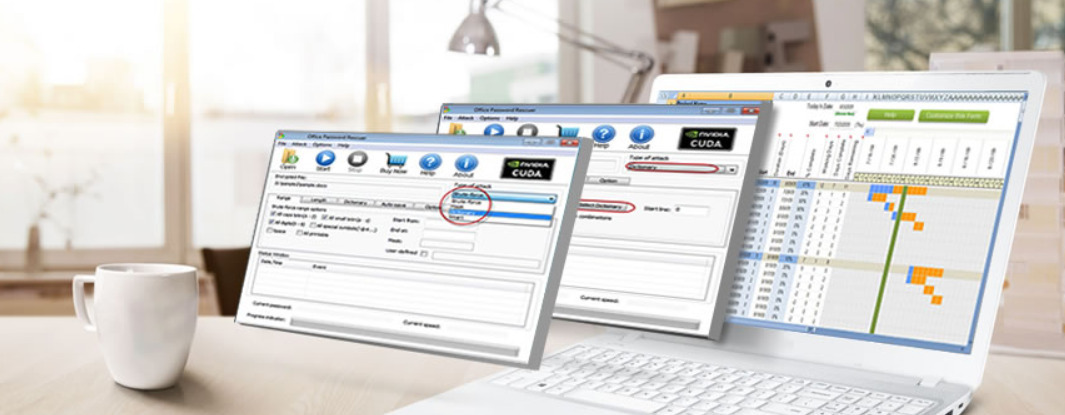Oszczędzająca czas wiedza na temat oprogramowania i sprzętu, która pomaga 200 mln użytkowników rocznie. Poprowadzi Cię z poradami, wiadomościami i wskazówkami, aby ulepszyć swoje życie technologiczne.
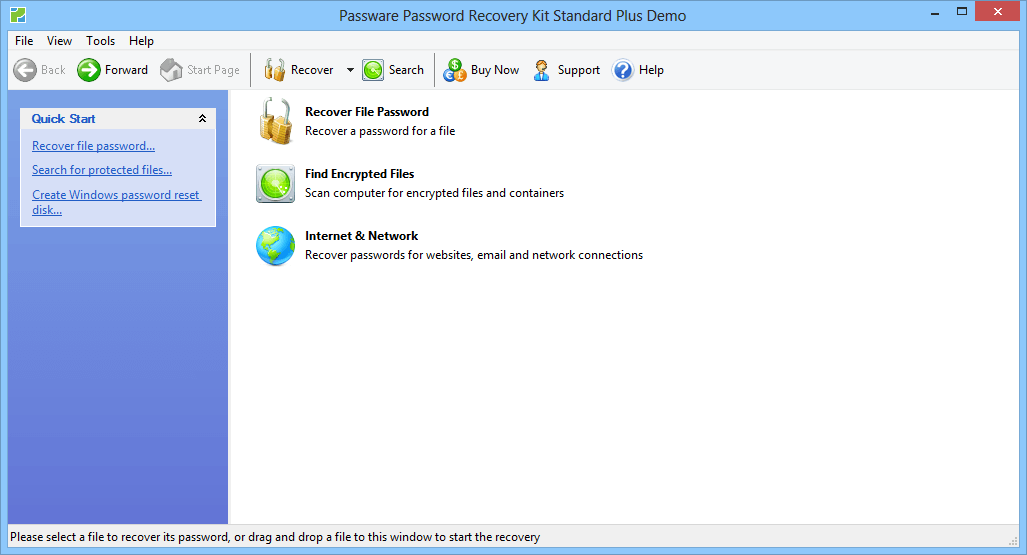
Passware Kit Standard to narzędzie do odzyskiwania hasła premium, które może pomóc zresetować hasło administratora systemu Windows Server. Jest to narzędzie wielofunkcyjne, które może zrobić więcej niż tylko resetowanie hasła systemu Windows Server.
Możesz go użyć do odzyskania hasła do dokumentów MS Office, Pliki PDF, baza danych finansowych, konta emaili ponad 130 typów plików.
Passware Kit Standard wydaje się stromy na 195 USD, ale jeśli możesz go używać do wielu celów, narzędzie jest warte swojej ceny.
Passware Kit Standard obsługuje zarówno akcelerację procesora, jak i sprzętową oraz jest kompatybilny z procesorami graficznymi AMD i NVIDIA.
Aby zresetować hasło systemu Windows Server zarówno dla lokalnego, jak i administratora, musisz utworzyć rozruchową płytę CD/pamięć flash USB przy użyciu obrazu ISO Passware. Po utworzeniu rozruchowego dysku flash włóż dysk USB do portu USB komputera i uruchom go z dysku.
Postępuj zgodnie z instrukcjami wyświetlanymi na ekranie, aby zresetować Serwer Windows hasło. Otóż to. Pomyślnie odzyskałeś hasło serwera Windows za pomocą Passware Kit.
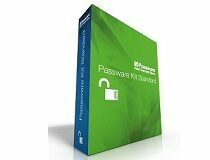
Standardowy zestaw Passware
Zaufaj oprogramowaniu do resetowania hasła, które łączy wszechstronność z zaawansowaną technologią!
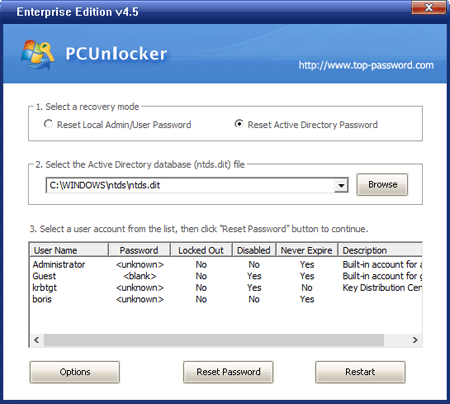
PCUnlocker to narzędzie programowe, które pozwala zresetować zapomniane hasło do konta administratora i użytkownika systemu Windows. Oprogramowanie jest dostępne w trzech wersjach, a mianowicie PCUnlocker Standard, Professional i Enterprise.
Podczas gdy wersja PCUnlocker Standard, która jest najtańsza z trzech, jest dobra do resetowania administratora i użytkownika systemu Windows hasło do konta, aby zresetować hasło serwera Windows, musisz użyć wersji PCUnlocker Professional, która jest nieco kosztowny.
PCUnlocker Professional zawiera wszystkie funkcje wersji standardowej wraz z obsługą Serwer Windows Wersja 2000 – 2016. Aby korzystać z PCUnlocker Professional, potrzebujesz dysku flash CD / USB, aby utworzyć rozruchowy dysk USB przy użyciu PCUnlocker ISO.
Włóż rozruchowy dysk flash USB do komputera i uruchom ponownie komputer. Upewnij się, że uruchamiasz komputer z dysku flash USB / płyty CD. Jeśli nie wiesz, jak to zrobić, sprawdź, jak zmienić dysk rozruchowy w BIOS dla twojego komputera.
W oknie PCUnlocker Professional wybierz tryb odzyskiwania. W takim przypadku wybierz Resetuj hasło administratora lokalnego/użytkownika.
PCUnlocker Professional wyświetli listę wszystkich kont użytkowników powiązanych z administratorem i komputerem w wersji Windows Server. Wybierz konto, dla którego chcesz zresetować hasło, i kliknij przycisk Resetuj hasło.
Po zresetowaniu hasła zamknij okno PCUnlocker Professional i uruchom ponownie komputer. Możesz ustawić nowe hasło do konta Windows Server po zalogowaniu się do komputera.
⇒ Pobierz PCUnlocker Professional
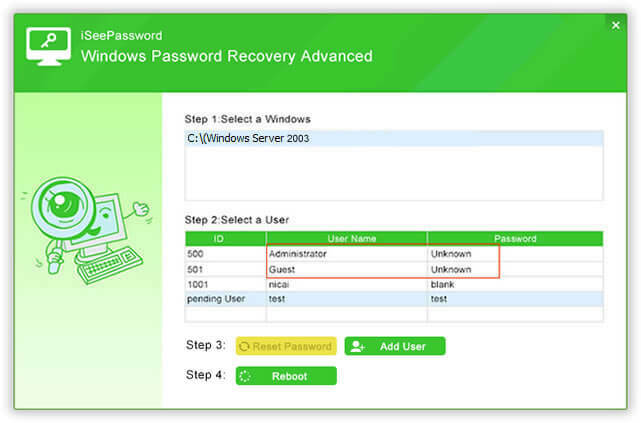
Windows Password Recovery Advanced od iSeePassword to kolejny Oprogramowanie do resetowania hasła systemu Windows Server do rozważenia. Oprogramowanie jest kompatybilne z wersjami Windows i Windows Server.
Jest to oprogramowanie premium, ale oferuje tylko jeden plan. Za pomocą tego narzędzia możesz łatwo zresetować zapomniane lub utracone hasło administratora lokalnego. Możesz także usunąć hasło administratora domeny, a także w razie potrzeby utworzyć nowe konto administratora.
Działanie Windows Password Recovery Advanced jest podobne do działania innego wcześniej wspomnianego oprogramowania do resetowania. Jedyną różnicą jest to, że to narzędzie umożliwia utworzenie dysku flash CD / USB z resetowaniem hasła bezpośrednio z jego interfejsu.
Aby zresetować hasło, pobierz i zainstaluj Windows Password Recovery Advanced na dowolnym komputerze. Uruchom program i wybierz swój Pamięć USB USB dysk / CD w obszarze Utwórz opcję resetowania hasła USB flash lub CD / DVD.
Kliknij przycisk Nagraj USB / Nagraj CD / DVD, aby utworzyć rozruchowy dysk flash. Wyjmij dysk flash USB i podłącz go do komputera z blokadą hasła administratora.
Upewnij się, że uruchamiasz komputer z rozruchowego dysku flash USB, zmieniając dysk rozruchowy z BIOS.
Poczekaj na uruchomienie Zaawansowanego odzyskiwania hasła systemu Windows. Wyświetli wszystkie konta użytkowników powiązane z komputerem. Wybierz konto użytkownika do zresetowania i kliknij przycisk Resetuj hasło.
Po pomyślnym zresetowaniu hasła do systemu Windows Server uruchom ponownie komputer bez rozruchowego dysku flash USB.
⇒ Pobierz Zaawansowane odzyskiwanie hasła systemu Windows
Brak dostępu do konta Windows Server jest przerażający, ponieważ system operacyjny jest używany jako rozwiązanie biznesowe. Na szczęście jedno z narzędzi do resetowania hasła serwera Windows z tej listy powinno być w stanie pomóc w rozwiązaniu tego problemu.
Chociaż sprytne jest używanie najbardziej skomplikowanego hasła do ochrony konta użytkownika przed hakerami i innych zagrożeń, warto użyć menedżera haseł, aby uporządkować wszystkie hasła w jednym miejscu bezpiecznie.
Chcielibyśmy dowiedzieć się więcej o Twojej opinii w tej sprawie, więc zostaw nam komentarz w poniższej sekcji.
© Copyright Windows Raport 2021. Nie jest powiązany z Microsoft

![Nie możesz zalogować się na swoim urządzeniu z systemem Windows 10? Oto jak to naprawić [ŁATWE KROKI]](/f/0b3e7dffcc158b2942237fa24f52a80e.jpg?width=300&height=460)